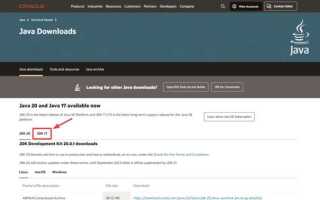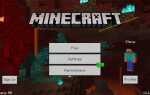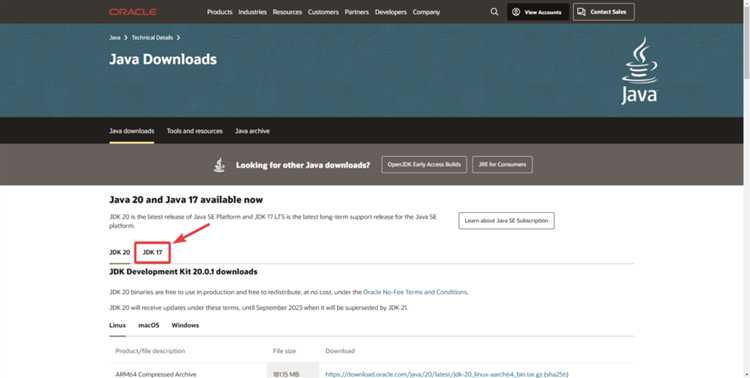
Java 17 – версия с длительным сроком поддержки (LTS), выпущенная 14 сентября 2021 года. Она включает улучшения в производительности, новые функции языка (например, шаблоны в операторах switch и запечатанные классы), а также удаление устаревших компонентов. Поддержка продлится до сентября 2029 года.
Для установки на Windows проще всего использовать официальный дистрибутив OpenJDK от Adoptium (Temurin) или Oracle. Вариант от Oracle требует регистрации для скачивания, в то время как Adoptium предоставляет готовые MSI-установщики без ограничений. После установки переменная среды JAVA_HOME должна указывать на корневую директорию JDK, а путь к bin – быть добавленным в системную переменную Path.
На Linux системы с пакетными менеджерами (apt, dnf, pacman) позволяют установить OpenJDK 17 напрямую. Например, в Debian и Ubuntu используется команда sudo apt install openjdk-17-jdk. В Arch Linux – sudo pacman -S jdk17-openjdk. В некоторых дистрибутивах потребуется вручную задать альтернативную версию Java через update-alternatives.
На macOS установка возможна через Homebrew: brew install openjdk@17. После этого требуется прописать пути вручную или использовать brew info для получения подсказок по интеграции. Альтернативой является установка .pkg-файла с сайта Adoptium.
Для проверки корректности установки используется команда java -version. Ожидаемый результат: строка с версией 17.x и указанием дистрибутива (например, Temurin или Oracle).
Проверка установленной версии Java в системе
Чтобы узнать текущую версию установленной Java, выполните следующие действия:
- Откройте командную строку: нажмите Win + R, введите
cmd, нажмите Enter. - Введите команду
java -versionи нажмите Enter.
В ответ появится информация, например:
java version "17.0.9" 2024-10-15 LTS Java(TM) SE Runtime Environment (build 17.0.9+11-LTS-123) Java HotSpot(TM) 64-Bit Server VM (build 17.0.9+11-LTS-123, mixed mode, sharing)
Если система сообщает, что команда не распознана, Java либо не установлена, либо путь к ней не добавлен в переменную окружения PATH.
Для проверки переменной среды:
- Откройте командную строку.
- Введите
echo %PATH%и найдите путь, содержащий папкуJava\bin.
На macOS и Linux откройте терминал и выполните:
java -versionwhich java– для определения пути к исполняемому файлу.
Если установлен менеджер версий Java, например SDKMAN (на Linux/macOS), используйте sdk current java.
Скачивание Java 17 с официального сайта

Перейдите на страницу загрузки OpenJDK по адресу: https://jdk.java.net/17/. На этой странице представлены архивы установочных файлов для различных платформ.
Для Windows выберите файл с расширением .zip, содержащий в названии «windows-x64». Пример: OpenJDK17U-jdk_x64_windows_hotspot_17.0.10_7.zip.
Для Linux подойдут архивы .tar.gz с архитектурой linux-x64 или linux-aarch64, в зависимости от используемого процессора. Пример: OpenJDK17U-jdk_x64_linux_hotspot_17.0.10_7.tar.gz.
Для macOS скачивайте файл с пометкой macos. Пример: OpenJDK17U-jdk_x64_mac_hotspot_17.0.10_7.tar.gz.
Если нужна версия с установщиком MSI для Windows, её можно найти на сайте Adoptium: https://adoptium.net/en-GB/temurin/releases/?version=17. Выбирайте файл с расширением .msi.
Перед загрузкой убедитесь, что разрядность системы соответствует выбранному архиву. 32-битные версии не поддерживаются.
Выбор подходящего установочного пакета для Windows
Для установки Java 17 на Windows необходимо учитывать разрядность системы, предпочтительный дистрибутив и способ интеграции с системой.
- x64 MSI (Windows Installer): Подходит для пользователей, которым требуется автоматическая регистрация JAVA_HOME, добавление в PATH и интеграция с системным реестром. Установка проходит через графический интерфейс. Рекомендуется для большинства пользователей Windows 10 и 11.
- x64 ZIP-архив: Подходит для тех, кто предпочитает ручную настройку окружения. Установка состоит в распаковке архива и самостоятельной настройке переменных среды. Удобен для портативного использования или тестирования нескольких версий.
- ARM64 MSI: Используется только на устройствах с архитектурой ARM (например, Surface Pro X). Убедитесь, что процессор поддерживает эту архитектуру перед загрузкой.
Среди популярных дистрибутивов:
- Oracle JDK: Предлагает официальный релиз с обновлениями безопасности, требует принятия лицензионного соглашения. Лучше избегать на серверах, если лицензия важна.
- Adoptium (Temurin): Открытый и свободно распространяемый. Поддерживается сообществом и используется во многих проектах. Поддержка MSI и ZIP.
- Amazon Corretto: Бесплатный и долгосрочно поддерживаемый дистрибутив. Совместим с большинством приложений. Поддерживает автоматическое обновление через MSI.
Перед выбором пакета проверьте:
- Архитектуру системы (x64 или ARM64).
- Требования к лицензированию (для коммерческого использования).
- Необходимость автоматической интеграции с системой (если важны переменные среды и PATH).
- Наличие поддержки обновлений и частота релизов дистрибутива.
Установка Java 17 на Windows через .exe инсталлятор

Скачайте установочный файл Java 17 с официального сайта Oracle: https://www.oracle.com/java/technologies/javase/jdk17-archive-downloads.html. Выберите версию для Windows x64 Installer (.exe).
Запустите загруженный файл. В открывшемся окне нажмите «Next». По умолчанию JDK устанавливается в каталог C:\Program Files\Java\jdk-17. При необходимости укажите другой путь.
После установки нажмите «Close». Java будет установлена, но переменные окружения могут не настроиться автоматически.
Откройте свойства системы: Пуск → «Этот компьютер» → ПКМ → «Свойства» → «Дополнительные параметры системы» → «Переменные среды».
В разделе «Системные переменные» найдите переменную PATH и добавьте в конец следующую строку: ;C:\Program Files\Java\jdk-17\bin. Если переменной нет, создайте новую с таким значением.
Создайте переменную JAVA_HOME со значением C:\Program Files\Java\jdk-17, если она отсутствует.
Настройка переменной среды JAVA_HOME в Windows

Откройте Панель управления, перейдите в раздел Система, затем выберите Дополнительные параметры системы и нажмите кнопку Переменные среды.
В разделе Системные переменные нажмите Создать. Введите имя переменной: JAVA_HOME. В поле значения укажите путь к каталогу установки Java 17, например: C:\Program Files\Java\jdk-17.
Найдите переменную Path и нажмите Изменить. Добавьте новую строку: %JAVA_HOME%\bin. Это обеспечит доступ к исполняемым файлам Java из командной строки.
Сохраните изменения и перезапустите командную строку. Проверьте корректность настройки с помощью команды: echo %JAVA_HOME%. Для проверки доступности компилятора выполните: javac -version.
Добавление Java 17 в системную переменную PATH
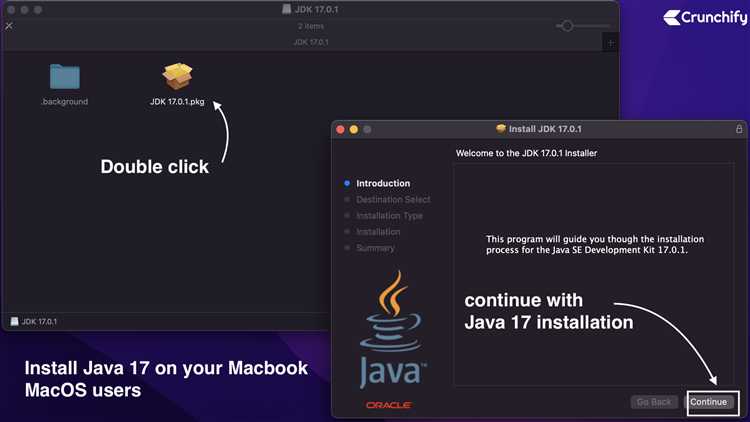
Для корректной работы Java 17 на Windows необходимо добавить путь к установленной JDK в системную переменную PATH. Это позволяет запускать Java-команды из любой директории через командную строку.
Шаги для добавления Java 17 в PATH:
1. Откройте меню «Пуск» и введите «Системные переменные». Выберите «Изменение переменных среды для вашей учетной записи».
2. В окне «Системные свойства» нажмите на кнопку «Переменные среды».
3. В разделе «Системные переменные» найдите переменную с именем «Path» и выберите «Изменить…».
4. В открывшемся окне нажмите «Создать» и введите полный путь до папки, содержащей файл «bin» из установленной JDK. Например, для Java 17 путь будет выглядеть как «C:\Program Files\AdoptOpenJDK\jdk-17\bin» (путь может отличаться в зависимости от места установки).
5. Нажмите «ОК», чтобы сохранить изменения, и закройте все окна.
6. Чтобы проверить, что добавление прошло успешно, откройте командную строку и введите команду «java -version». Если все сделано правильно, вы увидите информацию о версии Java 17.
Установка Java 17 на Linux с использованием пакета.tar.gz
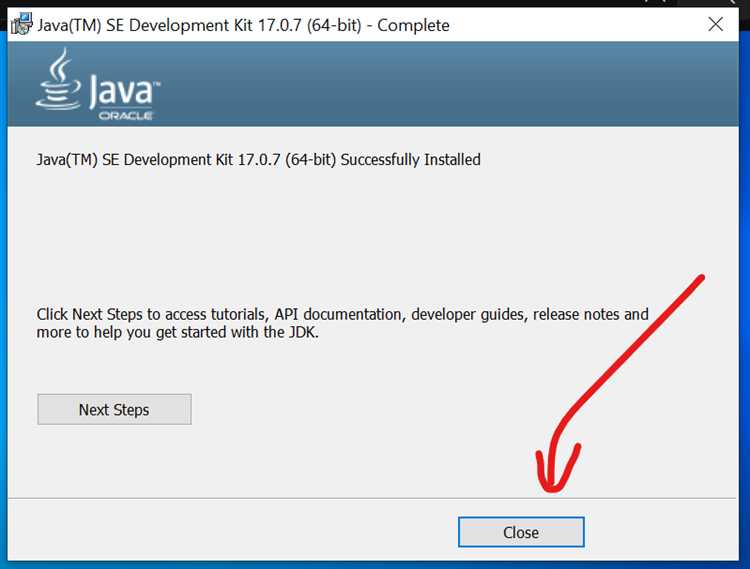
Для установки Java 17 на Linux с использованием архива .tar.gz необходимо выполнить несколько шагов. Этот метод подходит для пользователей, которые хотят установить JDK без использования пакетных менеджеров, таких как APT или YUM.
1. Скачайте архив .tar.gz с официального сайта Oracle или OpenJDK. Перейдите на страницу загрузки JDK 17 и выберите версию для вашей архитектуры (например, x64). Скопируйте ссылку на скачивание и используйте команду wget для загрузки файла:
wget https://download.oracle.com/java/17/latest/jdk-17_linux-x64_bin.tar.gz2. Извлеките архив в нужную директорию. Для этого используйте команду tar:
tar -xvzf jdk-17_linux-x64_bin.tar.gz3. Переместите извлеченную папку в удобное место, например, в /opt, чтобы Java была доступна для всех пользователей системы. Для этого выполните команду:
sudo mv jdk-17 /opt/4. Настройте переменные окружения, чтобы система могла найти установленные бинарные файлы Java. Откройте файл ~/.bashrc (или ~/.zshrc для пользователей Zsh) и добавьте следующие строки в конец файла:
export JAVA_HOME=/opt/jdk-17
export PATH=$JAVA_HOME/bin:$PATH5. После внесения изменений в .bashrc или .zshrc, загрузите конфигурацию, чтобы переменные стали активными:
source ~/.bashrc6. Проверьте корректность установки Java с помощью команды:
java -versionЕсли установка прошла успешно, вы увидите информацию о версии Java 17. Если возникнут проблемы, проверьте корректность путей в переменных окружения.
Проверка работы Java 17 после установки
После установки Java 17 необходимо убедиться, что система правильно распознает версию и все компоненты работают корректно. Для этого выполните следующие шаги:
1. Проверка версии Java через командную строку
Откройте командную строку (cmd) и введите команду:
java -version
Если установка прошла успешно, вы увидите сообщение с информацией о версии Java, например:
openjdk version "17.0.1" 2021-10-19
2. Проверка компилятора javac
Для проверки работы компилятора выполните команду:
javac -version
Ответ должен содержать версию компилятора, например:
javac 17.0.1
Если версия не отображается, убедитесь, что путь к папке с JDK добавлен в переменную среды PATH.
3. Запуск простого Java-программы
Для проверки работы Java создайте файл с расширением .java, например, Test.java, с следующим содержимым:
public class Test {
public static void main(String[] args) {
System.out.println("Java работает!");
}
}
Затем скомпилируйте и запустите программу, используя следующие команды:
javac Test.java
java Test
4. Проверка переменных среды
Если команда java -version не работает, возможно, переменная среды PATH настроена неправильно. Проверьте, что путь к папке bin в директории JDK добавлен в переменную PATH. Это можно сделать в настройках системы в разделе «Переменные среды». Путь должен выглядеть как:
C:\Program Files\AdoptOpenJDK\jdk-17\bin
После внесения изменений в переменные среды закройте и откройте командную строку заново, чтобы обновить настройки.